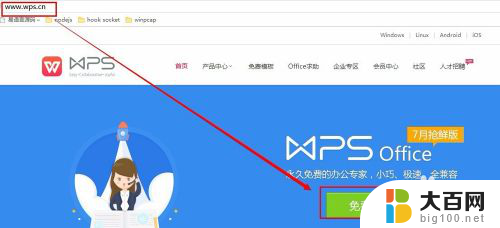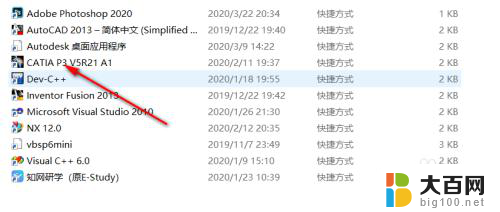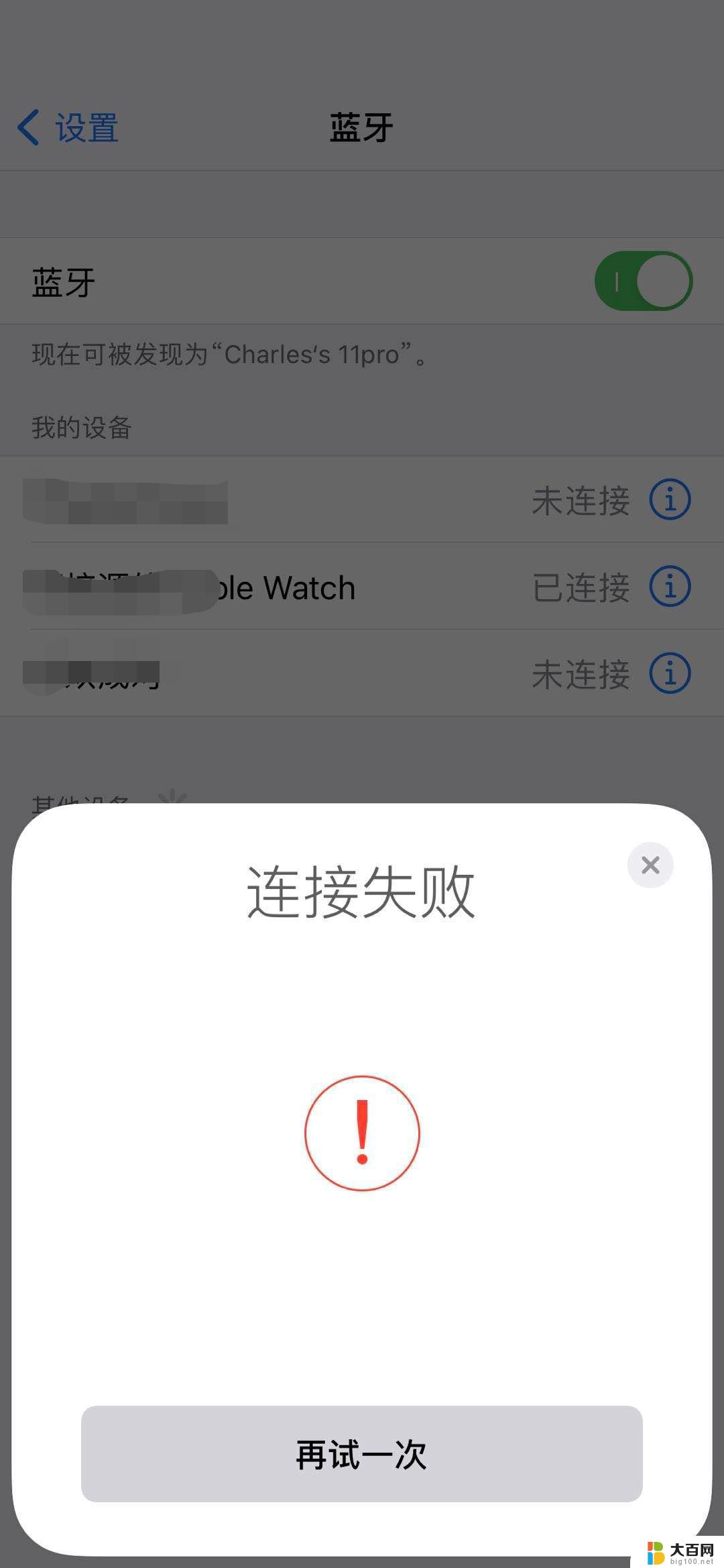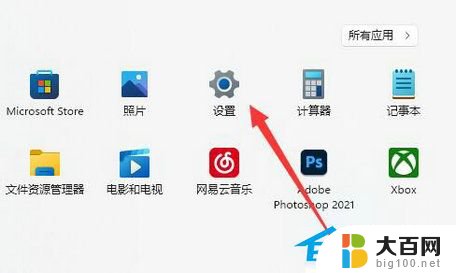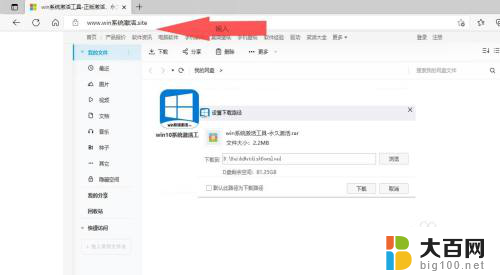windows11怎么使用hdmi Win11 HDR功能的使用教程
Windows11作为微软公司最新发布的操作系统,带来了许多令人激动的新功能和改进,其中支持HDMI HDR功能的加入让用户能够在使用外接显示器时享受更为逼真、生动的视觉效果。对于一些用户来说,如何正确地使用Windows11的HDMI HDR功能可能还存在一些困惑。本文将为大家介绍如何使用Windows11的HDMI HDR功能,并详细解释其设置步骤和注意事项,让大家能够充分利用这一新功能,提升自己的观影和游戏体验。
开启HDR功能在Windows11系统的设置页面,可在显示页面,开启HDR功能。
点击显示。打开Windows系统设置后,点击显示。
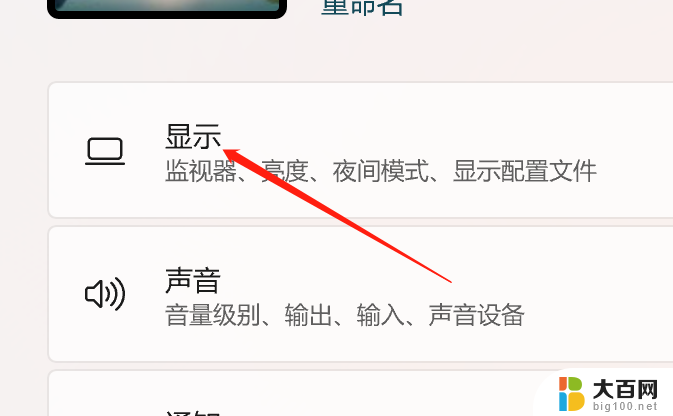
点击使用HDR箭头。在显示页面右侧,点击使用HDR箭头。
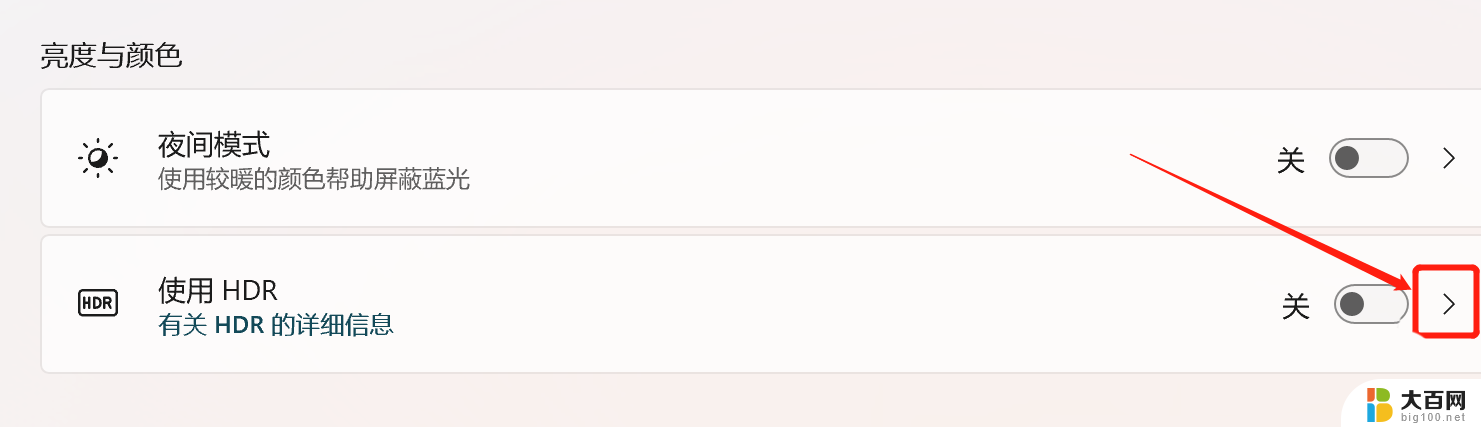
开启HDR功能。在显示功能中,点击使用HDR按钮即可。
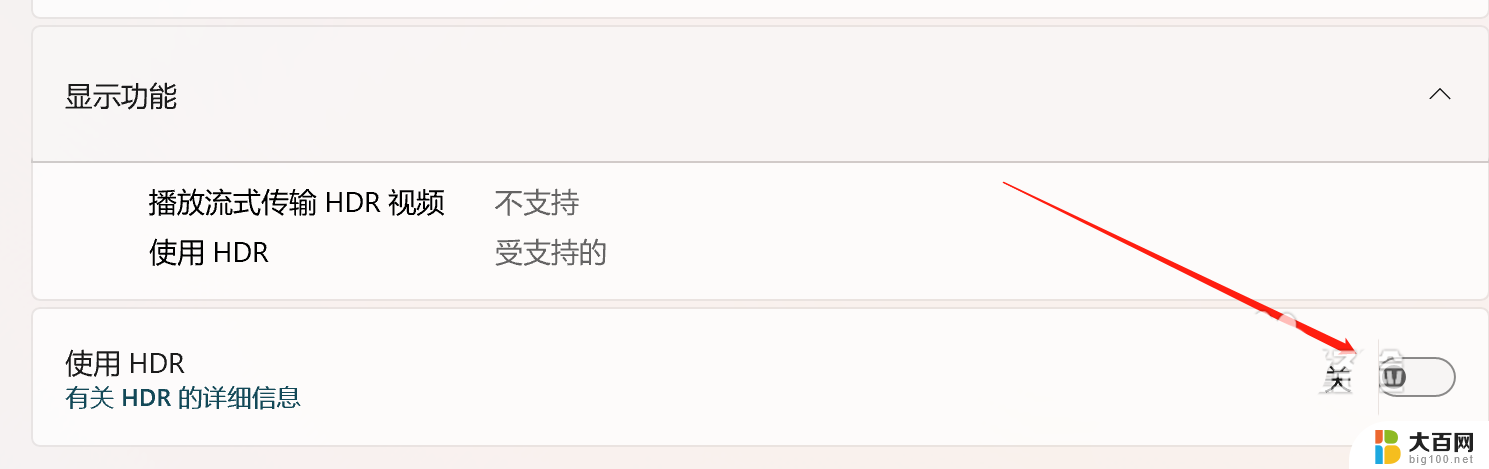
以下是外部显示器的官方要求:
支持 HDR10 的 HDR 显示器
DisplayPort 1.4 或 HDMI 2.0 或更高
具有 PlayReady 3.0 支持的集成或专用 GPU,例如:
o Intel UHD Graphics 600 系列或更高
o Nvidia GeForce 1000 系列或更高
o AMD Radeon RX 400 系列或更高
享受这些新图形效果所需的第一件事是支持 HDR 的硬件,更准确地说是支持 HDR 的显示器。
如果您没有支持 HDR 的显示器,请访问我们的最佳游戏显示器列表并浏览其产品。那里有很多显示器支持它。
是的,不幸的是,并非所有显示器都支持此功能。显然,这是因为它很新,需要特定的硬件才能工作。
此外,您需要确保拥有最佳的连接质量。检查您的显示器是否有可用端口,如果您有 HDMI 或 Display 端口,请通过这些端口进行连接。
理想情况下,DisplayPort 1.4 将在连接性和图形方面产生最佳结果。HDMI 和 USB-C 也足够了。您还应该购买优质电缆。
win11系统放大镜在哪? windows11开启放大镜功能的技巧
Win11绿色护眼模式怎么设置? win11护眼绿色的开启方法
Win11上帝模式在哪? Win11开启上帝模式的三种方法
以上就是Windows 11如何使用HDMI的所有内容,如果你遇到相同的情况,请参照小编的方法来处理,希望对大家有所帮助。